Dicas sobre as Guilds (Clãs)
Como criar uma Guild
Para criar sua própria Guild é bem simples: Se o seu Char possui 5 Resets ou mais, vá até Devias nas coordenadas 214 x 44 e fale com o NPC Guild Master, clicando nele com o botão esquerdo do mouse.
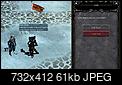
Ele lhe perguntará se deseja criar uma nova Guild. Clique em "Criar Guild". A seguir será mostrada uma janela onde você poderá escrever o nome de sua guild e também poderá criar um brasão (bandeira) que será carregado no ombro de seu char e de todo membro que entrar para sua guild. Depois de escrito o nome e feito o desenho clique em prosseguir.

Será mostrado o nome da Guild e a bandeira em tamanho menor. Confirme novamente clicando em prosseguir.

Pronto! Sua guild está formada! Para mandar mensagens a todos de sua guild basta escrever como sempre escreveu, porém, antes de digitar qualquer coisa, digite um "@" no início da frase. Uma mensagem em verde claro será enviada para todos os membros da guild. Ex: "@bom dia guild!" Você também poderá deixar uma mensagem fixa para que todos os membros da Guild, cada vez que entrarem no jogo, mesmo você (Guild Master) estando off-line, vejam o que você escreveu. Para fazer isso aperte "Enter" para poder escrever e digite "@" seguido de ">". Deve ficar assim: "@>". Em seguida digite a frase que você deseja deixar a todos.Para ver a última mensagem deixada tecle "G" para abrir a janela da Guild. Clique na aba "Guild", onde será mostrado o símbolo da Guild, algumas informações e logo abaixo a opção "Guild Anúncio" seguida da frase atual.

Com a janela da Guild aberta, clique na aba "Membros". Nesta parte você poderá gerenciar toda sua guild, dando ou tirando cargos de todos os membros que entrarem. Note que é possível clicar em cada um dos membros e em seguida clicar nas opções: "nomear" (dar um cargo), "rebaixar" (diminuir ou retirar um cargo) e "retirar" (retira/ expulsa um membro da sua Guild).
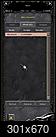
A terceira aba diz respeito às alianças. Nesta tela está descrito uma instrução de como fazer uma aliança. Veja detalhes mais a frente.
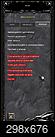
Para desfazer sua Guild basta teclar "G" novamente, ir até a aba "Guild" e clicar em "Acabar". Será feita a seguinte pergunta: "Você deseja acabar com sua Guild?". Se você clicar em "Sim" será mostrado um local onde você deverá digitar uma senha. Neste ponto apenas aperte "Enter" e sua guild já não existirá mais.
OBS: Só será possível "apagar" uma Guild quando ela não estiver registrada no Castle Siege.
OBS2: Apagando a Guild, todos os membros são retirados automaticamente! Lembrando que, para entrar para uma Guild, basta digitar /guild em frente a um Guild Master ou apertar "D" e escolher a opção "Guild" no menu e depois clicar com o botão direito sobre o GM da Guild que você quer entrar.
Acrescentando Membros
O GM (Guild Master) pode colocar membros em sua Guild após 5 resets do personagem GM (Guild Master), abrem vagas para por membros em sua guild. Essa quantidade vai aumentando enquanto eleva-se os resets, chegando ao total de 60 membros possíveis para os personagens GMs: (BK, SM, MG, ELF e DL). Como o jogo tem uma limitação visual no cliente a quantidade de membros possíveis ao abrir o menu da tecla "G", poderá ser ligeiramente diferente dos valores informados a baixo, mas os valores corretos são os exibidos neste tutorial.
Tabela de limite de membros baseado na quantidade de resets do Guild Master:
- 5 ~ 49 resets = Até 10 membros
- 50 ~ 99 resets = Até 20 membros
- 100 ~ 149 resets = Até 30 membros
- 150 ~ 249 resets = Até 40 membros
- 250 resets = Até 50 membros
- 500 resets = Até 60 membros
Importante: Como o jogo depende de níveis (lvls) e resets para muitas de suas ações, não é diferente na inclusão de membros dentro da guild, ou seja, para cada quantidade de resets abre-se vagas para incluir membros, então, para muitas ações da guild, espera-se que o GM da Guild tenha lvl 400, assim como colocar o 3 Battle Master, que também só abre vaga no lvl 400.
Pontuação de Guilds
Aqui no MU C.A Brasil é possível fazer com que as guilds ganhem pontos. Esses pontos podem ser conferidos dentro do jogo ao apertar a tecla "G" (neste caso cada guild verá apenas seus próprios pontos) ou visitando a área "Ranking Guilds" do site no seguinte link: http://www.mucabrasil.com.br/?go=guilds.
Battle Soccer
Existem várias formas de conseguir estes pontos, uma delas é através do desafio Battle Soccer.
Para convidar uma guild para este desafio, o GM (Guild Master) deverá posicionar o mouse sobre o Guild Master de uma guild adversária e digite /battlesoccer ou usar o comando: /battlesoccer guild xxxx (nome da guild) Se a guild adversária aceitar, as duas guilds (a sua e a que você desafiou) serão transportadas para Arena para disputar a partida.
O Battle Soccer é disputado por tempo ou por limite de pontos. Acabado o tempo a guild que estiver com mais pontos ganha. Também ganha a guild que alcançar primeiro um total 100 pontos.
As formas de se fazer pontos são através de gols ou matando chars da guild adversária.
OBS: Se a guild adversária desistir e sair antes de terminar o tempo, a sua guild não ganha pontos.
Guild War
Uma outra forma de se obter pontos para a guild é através de Guild War (GW).
Para convidar uma guild para um GW basta posicionar o mouse sobre um Guild Master e digitar /war. Se a guild adversária aceitar, as duas guilds (a sua e a que você desafiou) iniciarão um duelo entre guilds.
O desafio GW é marcado por pontuação. A guild que chegar a 20 pontos primeiro ganha. Para fazer pontos é preciso matar chars da guild adversária.
OBS: Se a guild adversária desistir e sair antes de terminar o tempo, a sua guild não ganha pontos. Lembrando que, em nenhum dos eventos citados acima, são descontados Zen ou experiência. Da mesma forma, não existe a possibilidade de dropar qualquer item.
Alianças entre Guilds
Muitos confundem o termo "aliado" com "aliança". Aqui no MU C.A Brasil é possível que as Guilds façam alianças. O que todos chamam de "Guild Alliance", na verdade, trata-se de uma aliança de subordinação e colaboração feita entre duas ou mais Guilds.
Quando algum Guild Master (GM) pede "alliance" para um GM de outra guild, significa que está pedindo para formar uma aliança com ele. Por isso, quando se cria uma aliança, a Guild que fez o pedido carrega o nome da outra Guild em todos os membros. Isso acontece porque a Guild que aceitou (permitiu) a aliança fica como a Guild principal.
O nome da guild que permitiu a aliança (guild principal) fica em cima e o nome da guild que pediu a aliança vem abaixo, junto com o nome do char, com isso sua guild vira subordinada da Guild principal.
Para criar ou pedir uma aliança você deve posicionar o mouse sobre o GM de alguma Guild e digitar /alliance ou pressionar a tecla "D" no teclado e selecionar a opção Guild Alliance e depois clicar com o botão direito no char do Guild Master.
Assim como é possível mandar uma mensagem para a Guild, também é possível mandar uma mensagem entre todas as aliadas, da seguinte forma: Escreva como sempre escreveu, porém, antes de digitar qualquer coisa, digite dois "@" no início da frase. Uma mensagem em amarelo será enviada para todos os membros da guild principal e aliadas. Ex: "@@bom dia guild!"
OBS: Para aceitar uma aliança a guild principal deve ter no mínimo 32 membros.
Vale lembrar que, em eventos como Castle Siege, sua guild não poderá mais participar em modo solo. Portanto, ela não conseguirá dominar o castelo diretamente, mas sim ajudar a aliança principal.
Importante: Para que uma guild aceite ally (aliança) de outra guild, a guild principal deve ter 32 membros nela, sem isso o programa não aceita que a guild tenha aliança.
~~//~~
Esse tutorial ajudou a sanar a sua dúvida? Para ajudar a aprimorar os nossos serviços, por favor, não deixe de avaliar esse tutorial. Você poderá avaliar esse tópico como:
Excelente, bom, Médio, Ruim ou Terrível.
Para avaliar (atribuir uma nota), no canto superior direito desse tópico, clique no menu, "Avalie Este Tópico", marque uma das opções e depois clique no botão "Votar Agora".
Se mesmo após a leitura desse tutorial, você ainda estiver com alguma dúvida, por favor, utilize o nosso sistema de busca do Fórum para verificar se já existe algum outro tópico já respondido com a mesma dúvida que a sua, caso não encontre por gentileza poste a sua Dúvida na área de Dúvidas.
As configurações descritas nesse tutorial, poderão ser atualizadas para se adequarem aos constantes melhoramentos que o MUCABRASIL está recebendo.
Atenção concorrentes:
Façam como a equipe MUCABRASIL, sejam criativos e façam vocês mesmos os seus tutoriais, pois aquele que copia, assume que é incapaz de criar, e um Servidor que está sendo administrado por pessoas não criativas, está condenado ao fracasso.






 Responder com Citação
Responder com Citação
